电脑怎样滚动截屏长图 怎样截长屏
更新时间:2023-01-08 18:00:11作者:cblsl
在电脑上,我们截图有很多种方法,可以直接按截图键全屏保存,但是就是不能滚动屏幕截长图,方法很简单不难,那么怎样截长屏呢,想截长图的话只能使用软件来截了,下面小编给大家分享电脑滚动截屏长图的方法。
解决方法:
1、首先,我们去网上搜索下载FSCapture截图软件。
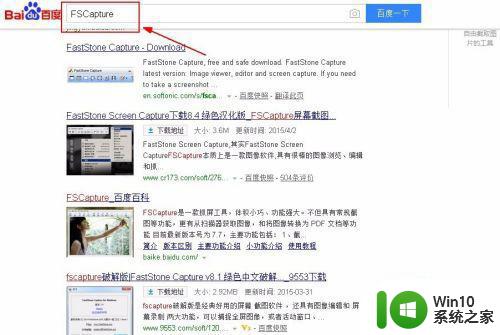
2、然后我们打开FSCapture,下图就是FSCapture的命令窗口。
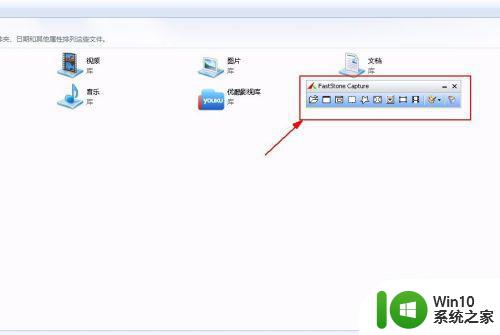
3、我们找到要截长图的区域,这里我以浏览器截取,我们可以看到FSCapture命令窗口中有一个“捕获滚动窗口”命令。
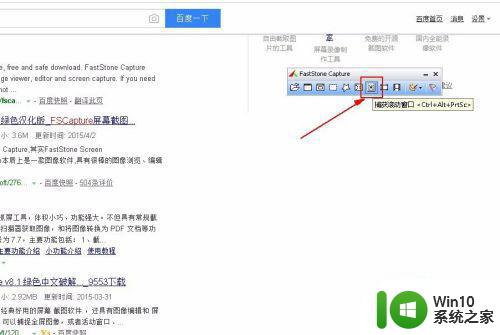
4、我们点击“捕获滚动窗口”命令,然后点击我们要进行截图的区域,我们可以看到截图区域出现一个红框,并且提示有自动滚动模式和自定义滚动模式两种截长图方式,一般我们选择“自动滚动模式”,因为手动滚动可能因为速度不均匀导致截图不清晰。
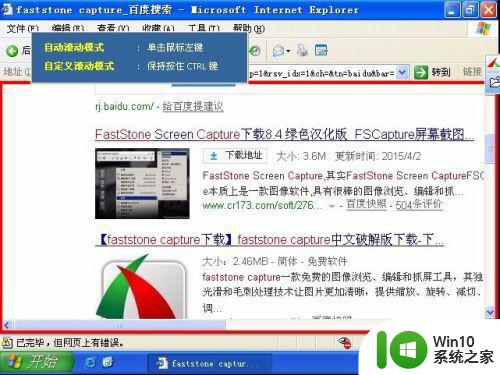
5、我们看到“自动滚动模式”只要点击一下鼠标左键就可以了,所以我们在截图区域上点一下鼠标左键,这时我们就可以看到截图区域自动开始滚动并捕获了。

6、在截长图过程中我们可以随时按“Esc”键结束,也可以一截到底,截完图后保存一下,我们就可以看到我们截的长图了。
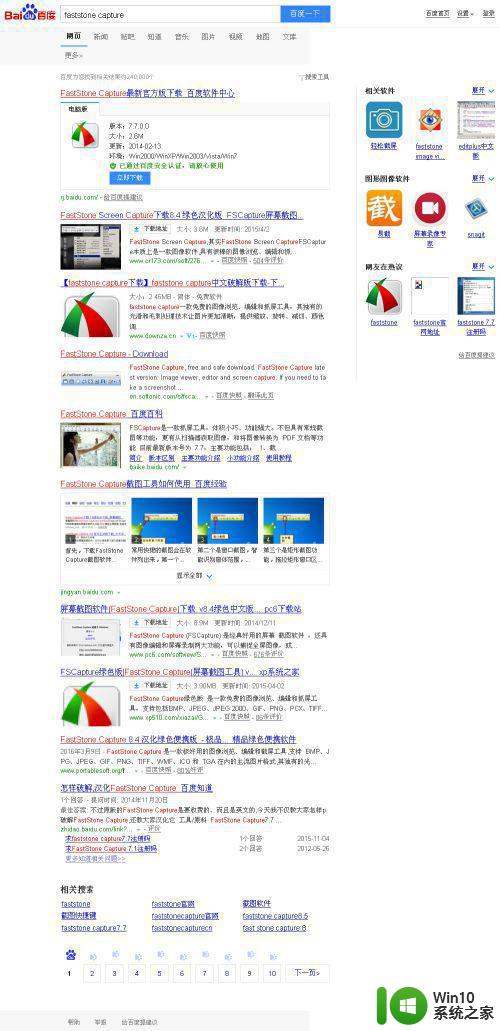
以上就是电脑滚动截屏长图的方法,想截比较长的图,可以按上面的方法来进行操作。
电脑怎样滚动截屏长图 怎样截长屏相关教程
- 微信滚动截屏怎么截长图 在微信上怎样截取长截图
- oppo怎样截长屏幕截图 oppo手机怎么滚动截长图
- 电脑可以滚动截长图吗 Windows 10 如何滚动截图长图
- 微信如何滚动截屏长图 微信截长图的方法
- 电脑长图截屏怎么截 电脑截长图的方法有哪些
- 电脑截长屏怎么截图 电脑上截长图的方法
- 电脑如何截取长屏幕截图 如何在电脑上进行长截图
- 微信截屏怎么截长图 微信长图截屏方法
- 电脑滚动截长图快捷键是什么 电脑滚动截屏怎么用快捷键弄
- 电脑截图软件截长图 电脑截图工具怎么截取长图
- 电脑长截图软件有哪些 电脑长图截屏的快捷键是什么
- 苹果手机如何截长图截屏 苹果手机怎么截长图
- U盘装机提示Error 15:File Not Found怎么解决 U盘装机Error 15怎么解决
- 无线网络手机能连上电脑连不上怎么办 无线网络手机连接电脑失败怎么解决
- 酷我音乐电脑版怎么取消边听歌变缓存 酷我音乐电脑版取消边听歌功能步骤
- 设置电脑ip提示出现了一个意外怎么解决 电脑IP设置出现意外怎么办
电脑教程推荐
- 1 w8系统运行程序提示msg:xxxx.exe–无法找到入口的解决方法 w8系统无法找到入口程序解决方法
- 2 雷电模拟器游戏中心打不开一直加载中怎么解决 雷电模拟器游戏中心无法打开怎么办
- 3 如何使用disk genius调整分区大小c盘 Disk Genius如何调整C盘分区大小
- 4 清除xp系统操作记录保护隐私安全的方法 如何清除Windows XP系统中的操作记录以保护隐私安全
- 5 u盘需要提供管理员权限才能复制到文件夹怎么办 u盘复制文件夹需要管理员权限
- 6 华硕P8H61-M PLUS主板bios设置u盘启动的步骤图解 华硕P8H61-M PLUS主板bios设置u盘启动方法步骤图解
- 7 无法打开这个应用请与你的系统管理员联系怎么办 应用打不开怎么处理
- 8 华擎主板设置bios的方法 华擎主板bios设置教程
- 9 笔记本无法正常启动您的电脑oxc0000001修复方法 笔记本电脑启动错误oxc0000001解决方法
- 10 U盘盘符不显示时打开U盘的技巧 U盘插入电脑后没反应怎么办
win10系统推荐
- 1 索尼笔记本ghost win10 32位优化安装版v2023.04
- 2 系统之家ghost win10 32位中文旗舰版下载v2023.04
- 3 雨林木风ghost win10 64位简化游戏版v2023.04
- 4 电脑公司ghost win10 64位安全免激活版v2023.04
- 5 系统之家ghost win10 32位经典装机版下载v2023.04
- 6 宏碁笔记本ghost win10 64位官方免激活版v2023.04
- 7 雨林木风ghost win10 64位镜像快速版v2023.04
- 8 深度技术ghost win10 64位旗舰免激活版v2023.03
- 9 系统之家ghost win10 64位稳定正式版v2023.03
- 10 深度技术ghost win10 64位专业破解版v2023.03